本教程介绍古典色调的调色方法。原图素材是张江南特色的风景照片,调色的时候大致是参考江南水墨画中的淡黄色,有点怀旧的味道。原图

最终效果

一、打开原图素材,创建曲线调整图层,对红色及蓝色进行调整,参数设置如图1,2,效果如图3。
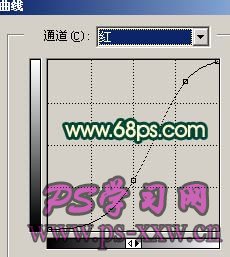
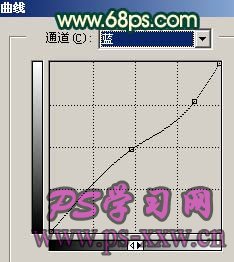

二、再创建曲线调整图层,参数设置如图4,效果如图5。
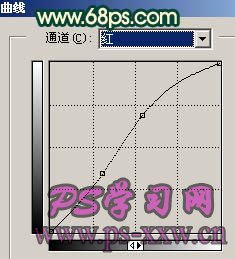

三、创建色相/饱和度调整图层,对红色进行调整,参数设置如图6,效果如图7。


四、再创建色相/饱和度调整图层,对青色进行调整,参数设置如图8,确定后只保留左边骑车人物雨衣部分,其它地方用黑色画笔擦掉,大致效果如图9。


五、创建曲线调整图层,适当把图片亮度调暗,效果如图11。
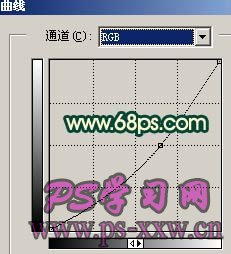

六、新建一个图层,填充颜色:#FAE697,然后把图层混合模式改为“正片叠底”,效果如图12。

七、新建一个图层,选择渐变工具,颜色设置为黑白渐变,然后由中间向四周拉出图13所示的径向渐变,然后把图层混合模式改为“叠加”,图层不透明度改为:45%,效果如图14。


八、创建渐变映射调整图层,参数设置如图15,确定后把图层混合模式改为“柔光”,效果如图16。
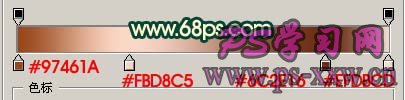

九、新建一个图层,按Ctrl + Alt + Shift + E盖印图层,按Ctrl + Shift + U去色,然后把图层混合模式改为“滤色”,图层不透明度改为:30%,效果如图17。

十、新建一个图层,盖印图层,整体修饰下细节,再调整下颜色,完成最终效果。
